三宮の高架下で煙まみれの幸福 焼肉 平和でタンとハラミに溺れる夜 おすすめグルメ
神戸三宮で驚愕の600円ランチ!中華「幸福源」のコスパ最強日替わりセットが最強すぎた おすすめグルメ
三宮駅4分の隠れ家的なバル「BinoBino」ワインが進む前菜盛り&本格ピザ・パスタを満喫 おすすめグルメ
昭和の雰囲気漂う森井本店|三宮で絶体に外せない居酒屋です おすすめグルメ
iPhoneやiPadではどんなブラウザを使ってますか?
デフォルトではSafariになってますが、ツウな人やパソコンのChromeとお気に入りを同期したい人はChromeを使っている人も多いんじゃないでしょうか。
自分もそうなんですが、WEBサイト閲覧中にどんどんどんどんタブが増えてしまうことってないですか?
今見てみたらSafariに72個もタブが・・・
ということで本日はSafariやChromeのタブを一括削除する方法のご紹介です。
目次
Safariのタブを一括削除する方法
なんだかんだでiPhone使ってたらデフォルトのブラウザはSafariにしてる人が多いと思います。
タブを一括削除するにはまずSafariを開きます。
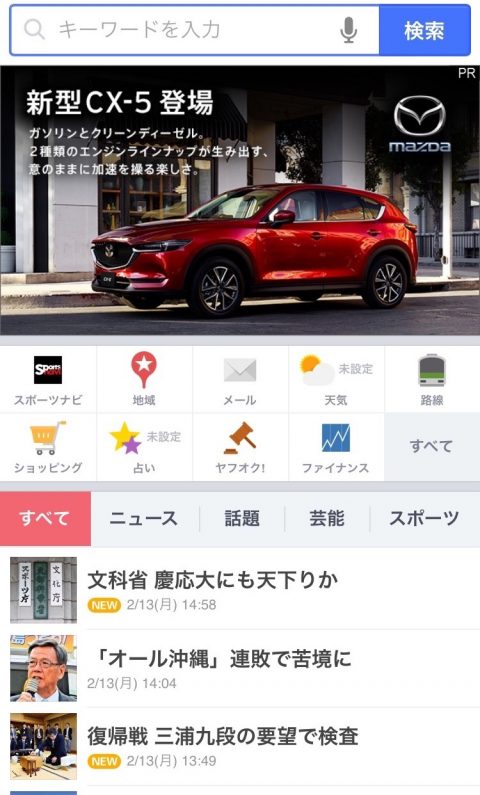
上にスクロールすると画面下部にメニューが出てきます。
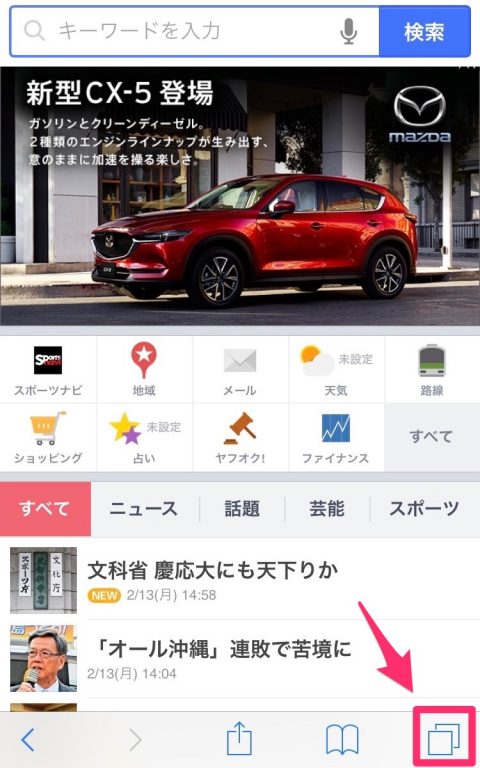
メニューの右端にあるタブが重なり合ってるようなアイコンを長押し。
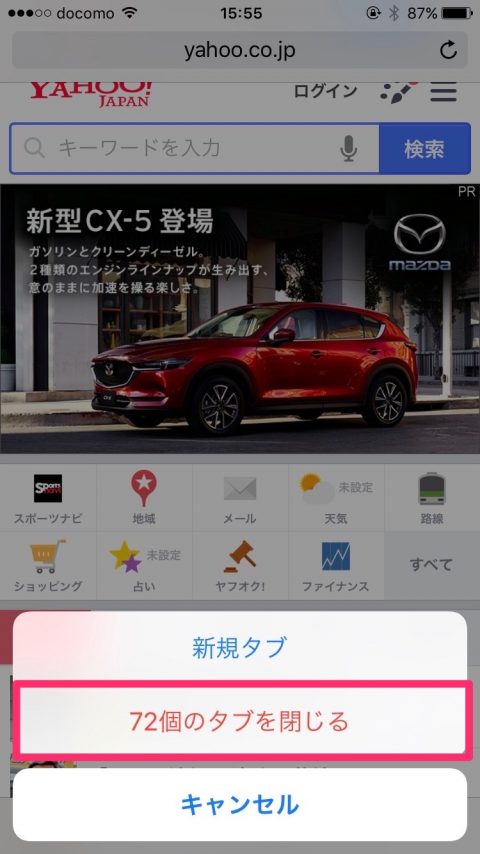
出ました!
「72個のタブを閉じる」これをタップすると全てまとめて一括削除できます!
72個も1つずつ頑張って消してたら日が暮れてしまいますよ。。。
Chromeのタブを一括削除する方法
もしかしたらiPhoneユーザーの大半の人には馴染みがないのかも知れませんが、ChromeブラウザはGoogleのブラウザです。パソコンでChromeを使ってる人ならお気に入りなどを共有することができるので便利ですよ。
ChromeもSafari同様に使ってると知らない間にタブが鬼のように増えてしまいますよね^^;
これがChrome版タブの一括削除方法です。
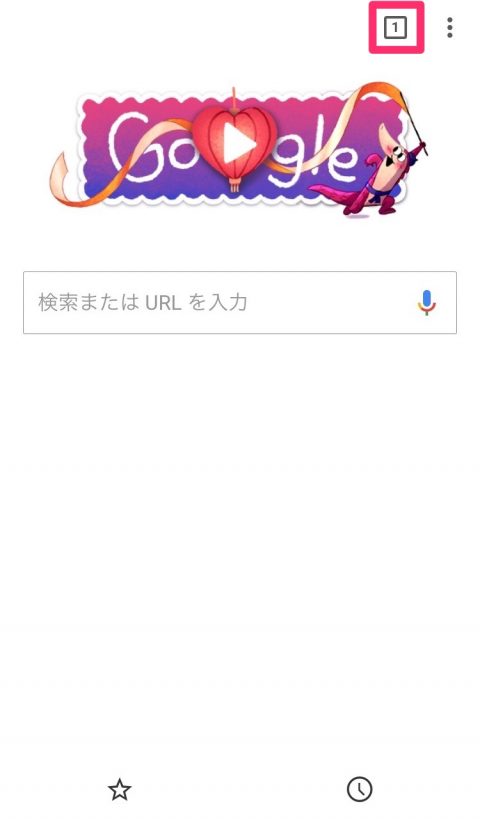
Chromeを開きます。右上の数字がタブの数です。幸い1つしか開いていないようでした。ここをタップ。
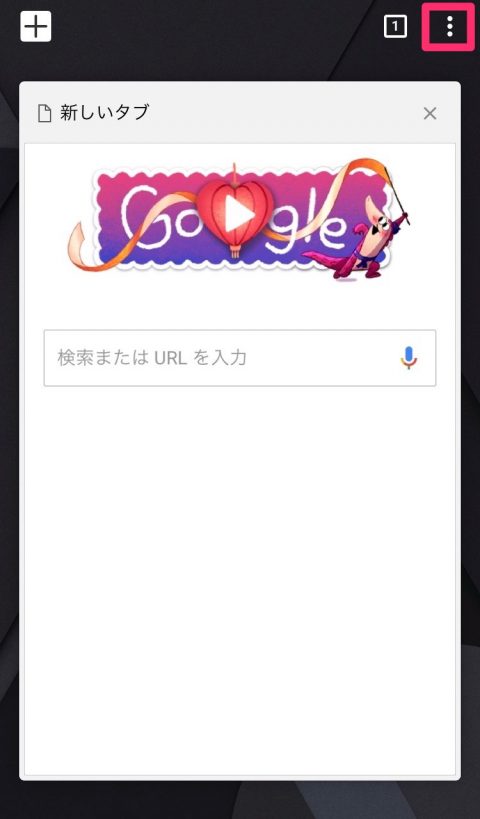
右上の3点マークをタップ。
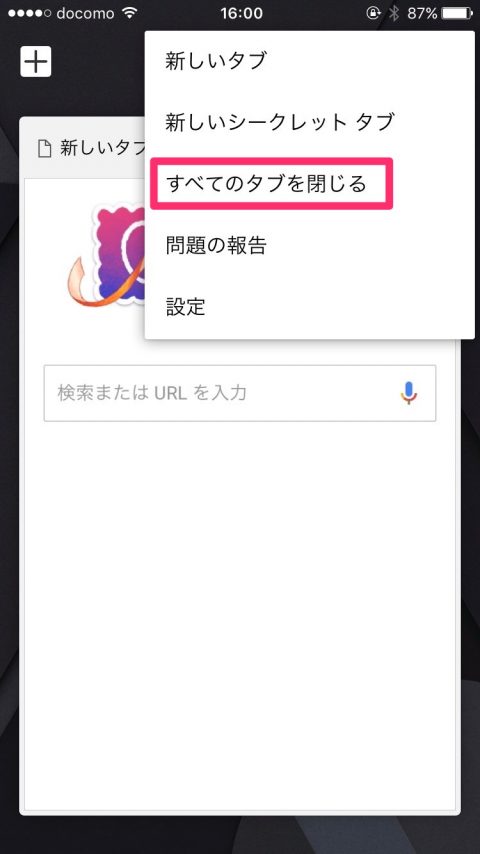
「すべてのタブを閉じる」をタップ。
以上でChromeのタブ一括削除ができます。
どうせ溜まったタブなんて見ることないので削除しておきましょう〜。
美味しいグルメ一覧